Erstellen Sie mit WordPress eine Terminbuchungs-Website für Schönheitsdienste wie Booksy
Veröffentlicht: 2024-07-18Im heutigen Schönheitsgeschäft dreht sich alles um die Bequemlichkeit der Kunden, und Buchungswebsites wie Booksy haben die Art und Weise, wie wir auf Schönheitsdienstleistungen zugreifen, revolutioniert. Stellen Sie sich vor, Sie benötigen vor einer großen Veranstaltung in letzter Minute einen Haarschnitt, eine Maniküre oder eine Massage – über diese Plattformen können Sie mühelos Termine mit qualifizierten Fachleuten in Ihrer Nähe finden und buchen. Kein Herumtelefonieren, kein ständiger Umgang mit besetzten Leitungen oder Arbeiten rund um die Salonzeiten mehr. Stattdessen können Sie jederzeit online stöbern, vergleichen und buchen, wann immer es Ihnen passt.
In diesem Tutorial zeigen wir Ihnen, wie Sie mit WordPress eine Website für Schönheitsdienste wie Booksy erstellen. Egal, ob Sie ein Beauty-Experte sind, der seine Reichweite vergrößern möchte, oder ein Unternehmer mit der Idee, einen Multi-Vendor-Marktplatz zu schaffen, dieser Leitfaden vermittelt Ihnen das Wissen, das Sie für den Einstieg benötigen.
Lass uns eintauchen!
Ein paar Worte zu Buchungswebsites für Schönheitsdienstleistungen
Bei solchen Websites handelt es sich um Online-Plattformen, auf denen Kunden Schönheitsdienstleistungen wie Friseursalons, Maniküre, Spas und Massagen finden und buchen können. Sie fallen typischerweise in zwei Kategorien:
- Single-Vendor-Websites – eine Website, die einem Schönheitssalon oder Spa gewidmet ist und auf der Kunden Dienstleistungen bei bestimmten Anbietern buchen können. Es ist ideal für lokale Unternehmen, die ihren Buchungsprozess zugänglicher gestalten möchten.
- Marktplätze – diese Plattformen beherbergen mehrere Beauty-Experten aus verschiedenen Nischen. Kunden können verschiedene Anbieter durchsuchen, Bewertungen lesen, Preise vergleichen und Termine buchen. Ein gutes Beispiel ist Booksy, das dadurch bekannt wurde, dass es eine große Auswahl an Schönheitsdienstleistungen an einem Ort anbietet.
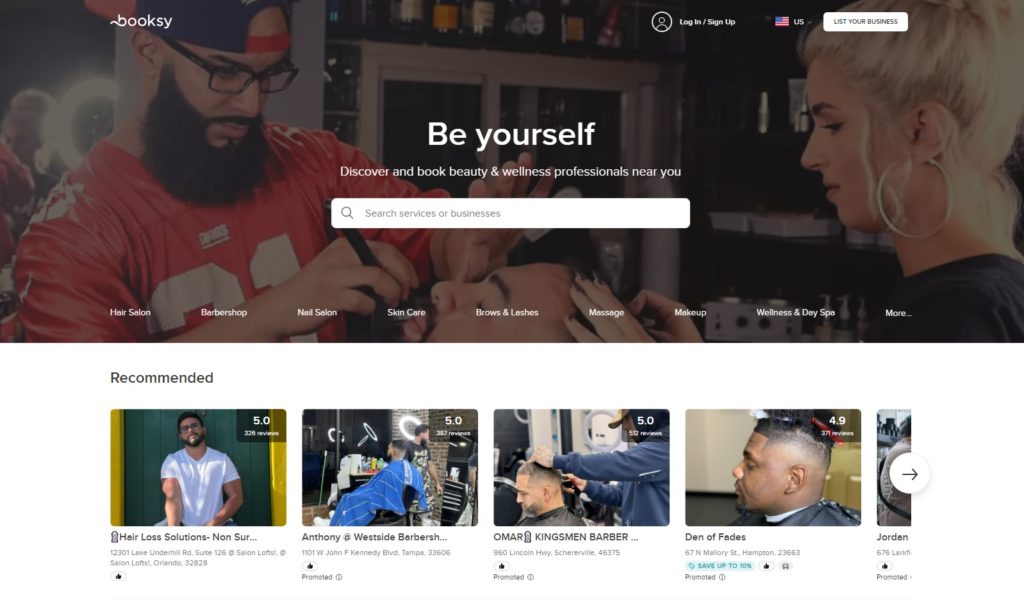
Voraussetzungen für den Start einer Buchungswebsite für Schönheitsdienstleistungen
Bevor Sie mit der Erstellung Ihrer Website zur Buchung von Schönheitsbehandlungen beginnen, stellen Sie sicher, dass Sie über die folgenden Grundvoraussetzungen verfügen:
- Domainname – entscheiden Sie sich für einen einprägsamen Domainnamen.
- Hosting-Plan – Wählen Sie einen zuverlässigen Hosting-Anbieter. Unsere Liste beliebter WordPress-Hosting-Anbieter kann Ihnen bei der Auswahl helfen.
- WordPress-Installation – Die meisten Hosting-Anbieter bieten eine Ein-Klick-Installationsfunktion für WP an.
- WordPress-Theme – Wählen Sie ein Theme, das zu Ihrer Marke und Ihrem Stil passt. Schauen Sie sich unsere Übersicht der besten WordPress-Themes für die Terminbuchung an.
- WordPress-Plugin – Wählen Sie ein Verzeichnis-Plugin mit allen erforderlichen Funktionen (hier ist eine Liste der besten Verzeichnis-Plugins für WordPress).
Wir empfehlen die Verwendung von MeetingHive, einem modernen WordPress-Theme für die Terminbuchung, zusammen mit HivePress, einem vielseitigen WordPress-Plugin, das Ihre Buchungs- und Marktplatzfunktionen unterstützt.
Kommen wir nun zum Tutorial-Teil!
Schritte zum Erstellen einer Buchungsplattform für Schönheitsdienstleistungen
Der Ausgangspunkt ist die Installation der notwendigen Tools. Zuerst installieren wir das MeetingHive-Theme.
MeetingHive installieren
Navigieren Sie zu WP Dashboard > Erscheinungsbild > Themen . Klicken Sie auf die Schaltfläche „Design hochladen“ und wählen Sie die MeetingHive-ZIP-Datei aus. Fahren Sie nach dem Hochladen mit der Installation und Aktivierung des Themes fort.
Nach der Installation von MeetingHive werden Sie aufgefordert, empfohlene Plugins, einschließlich HivePress, zu installieren. Diese Plugins sind für die Funktionalität Ihrer Website unerlässlich. Klicken Sie also einfach auf den Link, um sie alle zu installieren und zu aktivieren.
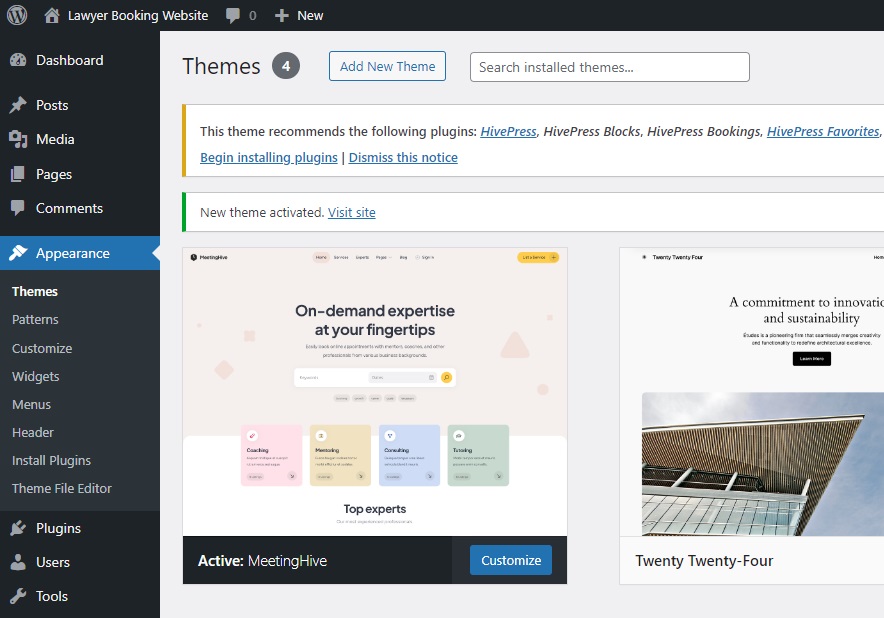
Eine visuelle Anleitung finden Sie im folgenden Video, das zeigt, wie MeetingHive und die erforderlichen Plugins installiert werden.
Hinzufügen von Beauty-Service-Kategorien
Um Ihre Website für Schönheitsdienstleistungen organisiert und benutzerfreundlich zu gestalten, ist es wichtig, verschiedene Kategorien für verschiedene Schönheitsdienstleistungen zu erstellen. Für dieses Tutorial fügen wir Kategorien wie „Friseursalon“, „Nagelstudio“, „Hautpflege“ und „Massage“ hinzu.
Navigieren Sie zum Abschnitt Dashboard > Einträge > Kategorien . Hier können Sie Ihrer Kategorie einen Namen geben, eine Beschreibung eingeben, ein entsprechendes Symbol auswählen und eine Farbe festlegen. Sie können auch eine Kategoriehierarchie erstellen, indem Sie eine übergeordnete Kategorie auswählen. Wenn Sie fertig sind, klicken Sie auf Kategorie hinzufügen .
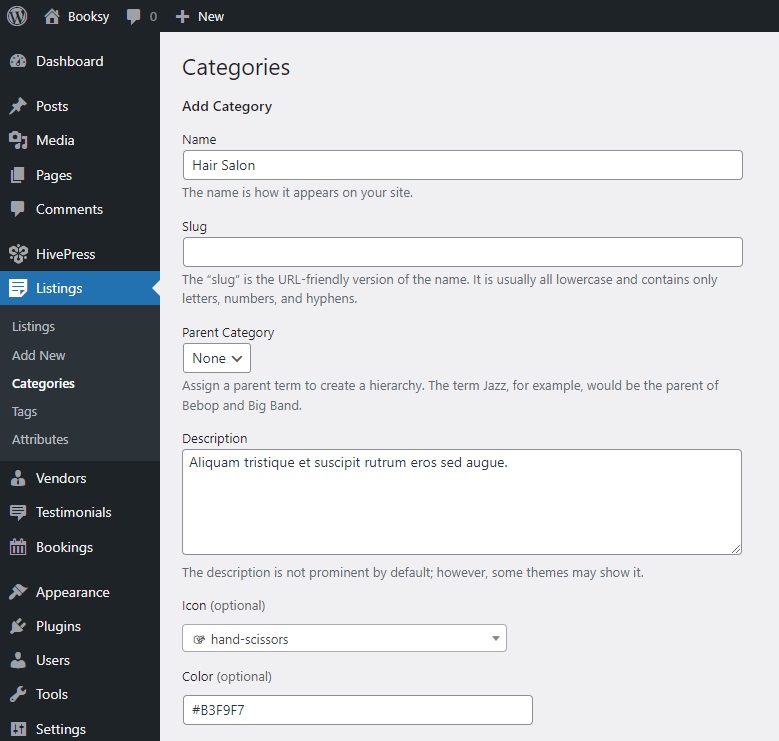
Denken Sie daran, dass Sie mit den gleichen Schritten so viele Kategorien hinzufügen können, wie Sie benötigen.
Benutzerdefinierte Felder hinzufügen
Als Nächstes sollten Sie einige benutzerdefinierte Felder hinzufügen, damit Kosmetikprofis detaillierte Informationen zu ihren Dienstleistungen bereitstellen können. Mit MeetingHive können Sie unbegrenzt benutzerdefinierte Felder und Suchfilter hinzufügen. Erstellen wir beispielsweise ein Feld „Zahlungsmethode“, damit Fachleute angeben können, ob sie Zahlungen in bar, per Kreditkarte oder beides akzeptieren.
Um ein neues benutzerdefiniertes Feld zu erstellen, gehen Sie zu Dashboard > Auflistungen > Attribute > Neu hinzufügen und benennen Sie zunächst ein Feld. Markieren Sie im Abschnitt „Bearbeiten“ Ihr Feld als bearbeitbar, damit Fachleute es ausfüllen können, wenn sie ihre Dienstleistung auflisten. Anschließend müssen Sie einen Feldtyp festlegen. Im vorliegenden Fall wählen wir den Feldtyp „Kontrollkästchen“, um die Auswahl mehrerer Optionen zu ermöglichen. Entscheiden Sie abschließend, ob dieses Feld erforderlich sein soll. Verwandeln Sie das Feld im Abschnitt „Suchen “ in einen Suchfilter, damit Kunden es zum Filtern von Einträgen verwenden können, indem sie es als filterbar markieren. Anschließend nutzen Sie wieder den Feldtyp „Checkboxen“.
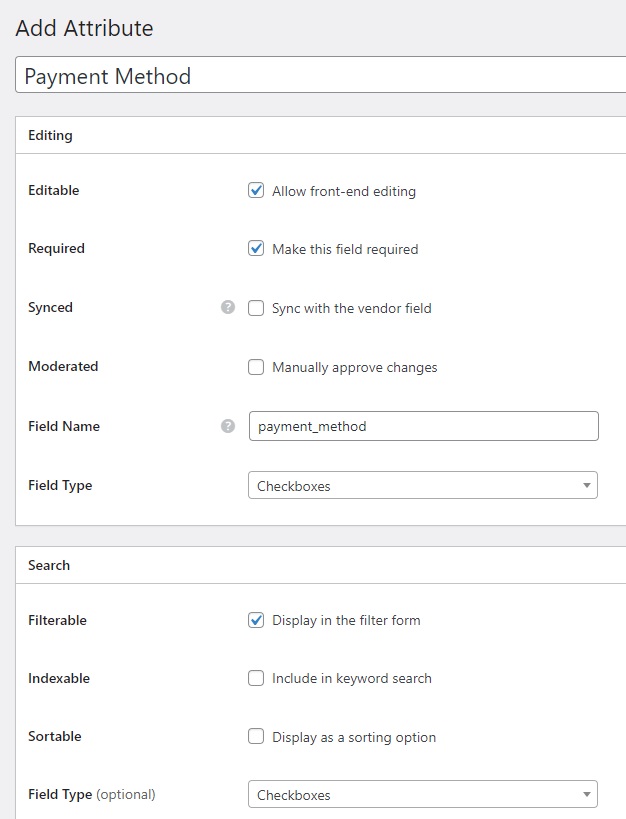
Schließlich können Sie im Abschnitt „Anzeige“ auswählen, in welchen Vorlagenbereichen dieses Feld angezeigt werden soll, und das Anzeigeformat mithilfe verfügbarer Token festlegen. Außerdem können Sie ein geeignetes Symbol auswählen, das neben dem Feld angezeigt werden soll. Beispielsweise legen wir „Block (sekundär)“ und „Seite (sekundär)“ als Anzeigebereiche fest und verwenden %icon% %value% als Anzeigeformat. Wenn Sie das Symbol lieber nicht anzeigen möchten, verwenden Sie %label%: %value% stattdessen.
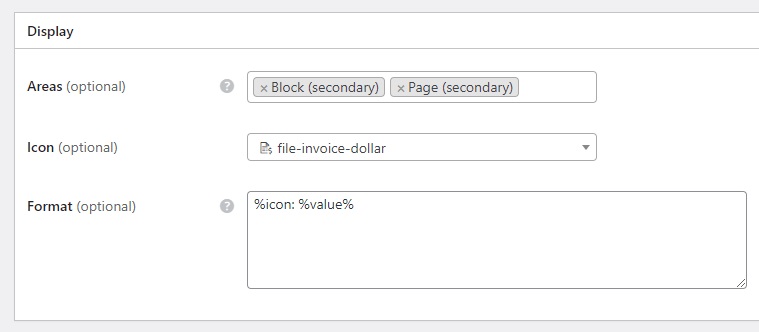
Wenn Sie fertig sind, klicken Sie auf die Schaltfläche „Veröffentlichen“ . Danach erscheint im Abschnitt „Bearbeiten“ eine neue Schaltfläche „Bearbeitungsoptionen“ . Wir werden dem folgen und zwei Optionen hinzufügen: „Bargeld“ und „Karte“, und Anbieter können zwischen einer oder beiden Methoden wählen.
Das ist es! Dieses Feld wird nun im Angebotseinreichungsformular angezeigt. Denken Sie daran, weitere wichtige Felder hinzuzufügen, z. B. „Kontaktnummer“ oder „Hausbesuch“.
Lieferantenfelder hinzufügen
Kunden möchten vor der Buchung eines Termins weitere Informationen zu Schönheitsprofis erhalten. Aus diesem Grund sollten Sie auch Anbieterprofilfelder im Abschnitt „Dashboard“ > „Anbieter“ > „Attribute“ > „Neu hinzufügen“ hinzufügen. Sie können dies auf die gleiche Weise tun, wie wir Listenfelder hinzugefügt haben.
Fügen wir beispielsweise das Feld „Erfahrung“ hinzu, damit Spezialisten Informationen über ihren Erfahrungszeitraum bereitstellen können. Diesmal ist jedoch die Verwendung des Feldtyps „Auswählen“ besser, da Anbieter nur eine Option auswählen können. Außerdem ist es nicht erforderlich, ein Anbieterfeld durchsuchbar zu machen, es sei denn, Sie erlauben neben den Einträgen auch die Suche nach Anbietern. Vergessen Sie abschließend nicht, die Schaltfläche „Optionen bearbeiten“ aufzurufen und Optionen für den Erfahrungszeitraum hinzuzufügen, z. B. „1–5 Jahre“, „5–10 Jahre“ usw.
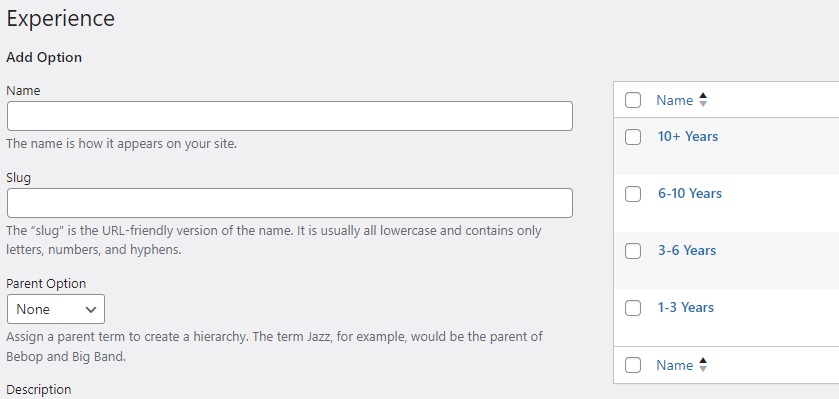
Erstellen einer Homepage
Es ist Zeit, eine Homepage für Ihre Website für Schönheitsdienstleistungen zu erstellen. Wir werden den nativen WordPress-Seitenersteller Gutenberg verwenden, da MeetingHive und HivePress nahtlos darin integriert sind. Um eine neue Seite zu erstellen, gehen Sie zu Dashboard > Seiten > Neue Seite hinzufügen und benennen Sie sie beispielsweise „Home“.
Fügen Sie zunächst einen einprägsamen Kopfzeilentext hinzu, um Benutzer anzulocken. Anschließend können Sie mit dem Hinzufügen verschiedener HivePress-Blöcke beginnen, indem Sie auf das Plus-Symbol klicken und nach „HivePress“ suchen. Platzieren wir beispielsweise die Blöcke „Suchformular für Einträge“ und „Kategorien für Einträge“ unter der Kopfzeile. Außerdem können Sie sie mithilfe der Einstellungsspalte auf der rechten Seite anpassen. Wenn Sie mit dem Ergebnis zufrieden sind, klicken Sie auf „Veröffentlichen“ .
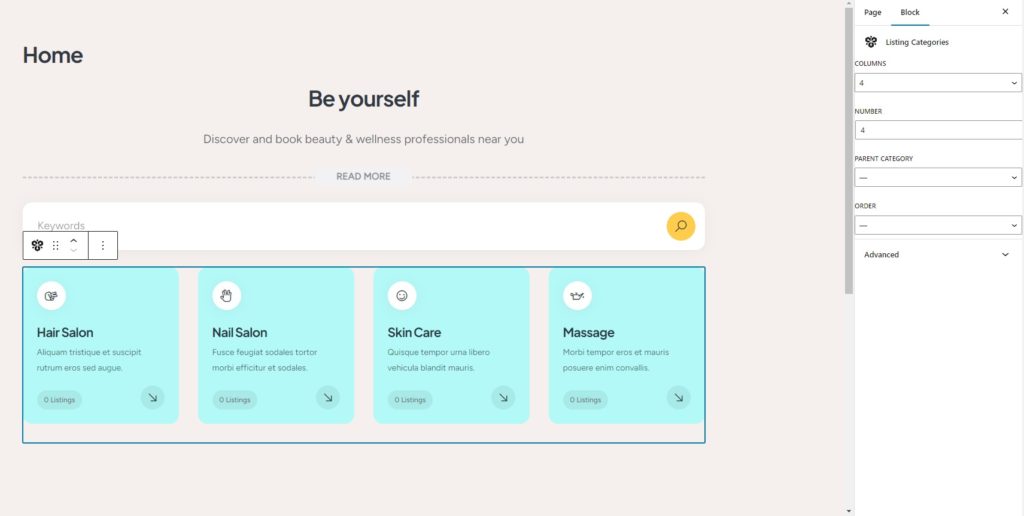
Um diese Seite als Ihre Startseite festzulegen, gehen Sie zum Abschnitt „Dashboard“ > „Einstellungen“ > „Lesen“ und wählen Sie sie aus der Dropdown-Liste aus. Beachten Sie, dass hier auch Ihre zukünftige Blogseite zugeordnet werden kann.
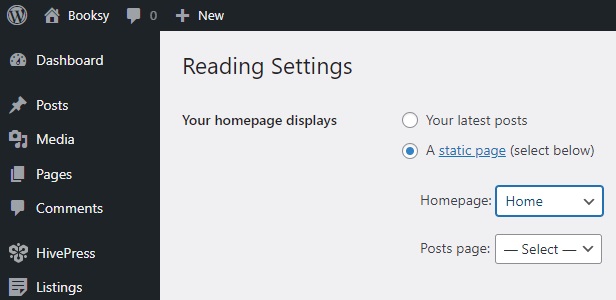
Denken Sie daran, dass Sie das Erscheinungsbild Ihrer Website jederzeit anpassen können. Tipps zum Anpassen des MeetingHive-Designs finden Sie in diesem Video.
Erweiterung der Funktionalität
Übrigens können Sie jederzeit zusätzliche HivePress-Add-ons installieren, um die Funktionalität Ihrer Beauty-Termin-Plattform weiter zu verbessern. Auch wenn MeetingHive bereits mit sechs davon ausgestattet ist, gibt es noch Raum für Entwicklung. Insgesamt bietet HivePress über 15 Erweiterungen, die vollständig miteinander kompatibel sind. Sie finden sie im Abschnitt Dashboard > HivePress > Erweiterungen .

Beispielsweise möchten Sie möglicherweise die Geolocation- Erweiterung installieren, damit Benutzer Schönheitsprofis anhand ihres Standorts finden können. Darüber hinaus können mit dem Add-on „Öffnungszeiten“ Arbeitszeiten zu Einträgen hinzugefügt werden. Darüber hinaus kann die Erweiterung „Social Links“ es Kosmetikprofis ermöglichen, ihre Social-Media-Links zu ihren Einträgen und Profilen hinzuzufügen. Um eine Erweiterung zu installieren, klicken Sie einfach auf die Schaltfläche „Installieren “.
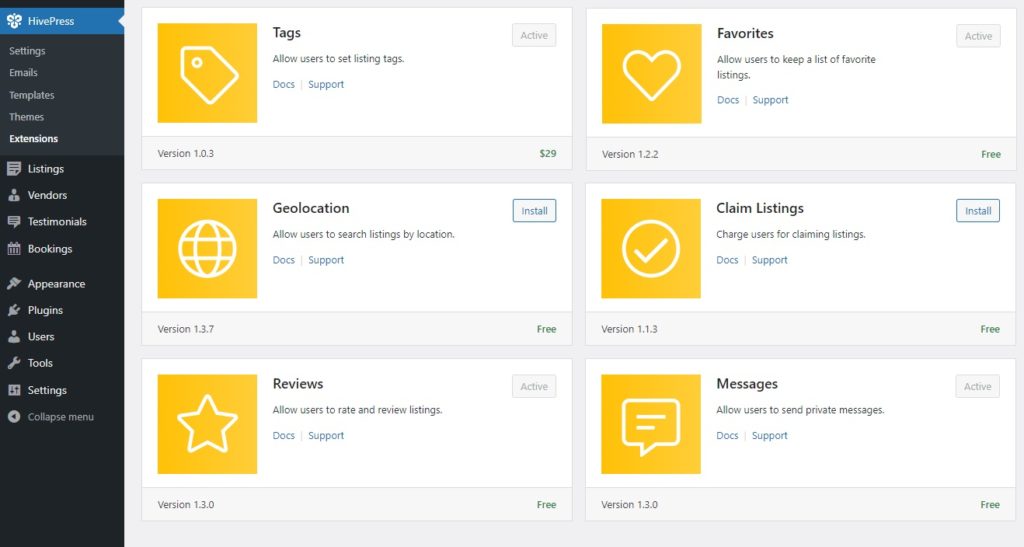
Alles einrichten
Als nächstes ist es wichtig, die Einstellungen zu optimieren, damit alles genau so funktioniert, wie Sie es beabsichtigt haben. Wenn Sie planen, eine Single-Vendor-Plattform zu starten (was bedeutet, dass nur der Administrator Einträge veröffentlichen kann), sollten Sie zunächst die Front-End-Einreichungsoption für Einträge auf der Registerkarte „Einträge “ deaktivieren. Andernfalls lassen Sie diese Option aktiviert. Darüber hinaus können Sie hier die manuelle Eintragsmoderation deaktivieren.
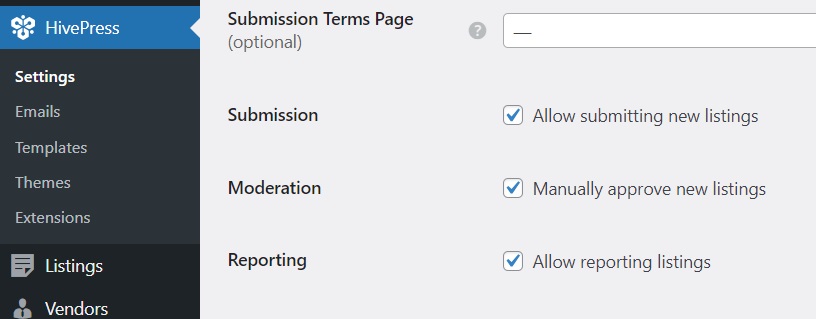
Auf der Registerkarte „Anbieter“ können Sie die direkte Lieferantenregistrierung aktivieren. Diese Funktion ist für eine Buchungsplattform für Schönheitsdienstleistungen mit mehreren Anbietern unerlässlich, da sie es Schönheitsfachleuten ermöglicht, sich sofort als Anbieter zu registrieren. Standardmäßig erfordert HivePress, dass ein Benutzer mindestens einen Eintrag hinzufügt, um Anbieter zu werden, aber die direkte Registrierung vereinfacht diesen Prozess.
Bitte beachten Sie, dass Sie, wenn Sie sich entscheiden, die direkte Anbieterregistrierung zu aktivieren, auch ein Anbieterregistrierungsformular zu Ihrer Plattform hinzufügen müssen – wie das geht, erfahren Sie in diesem Dokument.
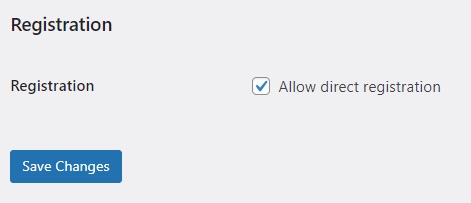
Die Registerkarte „Buchungen“ ist eine der wichtigsten Einstellungen für eine Terminbuchungsplattform, da sie bestimmt, wie Termine auf Ihrer Website für die Buchung von Schönheitsbehandlungen verwaltet und geplant werden. Sie können beispielsweise zeitbasierte Buchungen ermöglichen, sodass Kosmetikprofis ihre Verfügbarkeit in genauen Zeitfenstern angeben können. Sie können die Kalendersynchronisierung auch mit externen Diensten wie Google Kalender einrichten. Tipps zum Einrichten von Buchungen finden Sie in diesen Dokumenten.
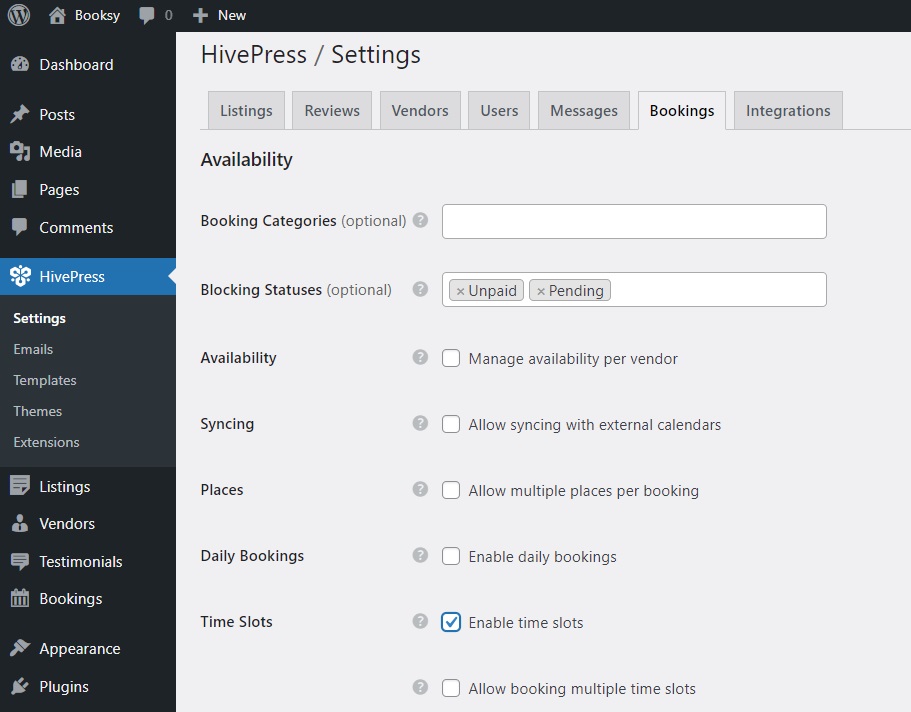
Beachten Sie, dass die Anzahl der Einstellungen zunimmt, wenn Sie weitere Erweiterungen installieren. Es ist wirklich wichtig, alle Registerkarten zu überprüfen und die Einstellungen entsprechend Ihren spezifischen Anforderungen zu konfigurieren, um sicherzustellen, dass Ihre Plattform wie gewünscht funktioniert.
Erstellen eines Profils und Auflisten eines Dienstes
An diesem Punkt sollte alles ordnungsgemäß funktionieren. Testen wir also die Funktionalität.
Ein Profil erstellen
Stellen Sie zunächst sicher, dass Sie Ihrer Plattform einen Link zur Anbieterregistrierung hinzugefügt haben. Dann folgen Sie ihm einfach. Sie werden zum Registrierungsformular weitergeleitet, das alle zuvor erstellten benutzerdefinierten Lieferantenfelder enthält. Füllen Sie sie aus und fahren Sie fort, indem Sie auf „Änderungen speichern“ klicken.
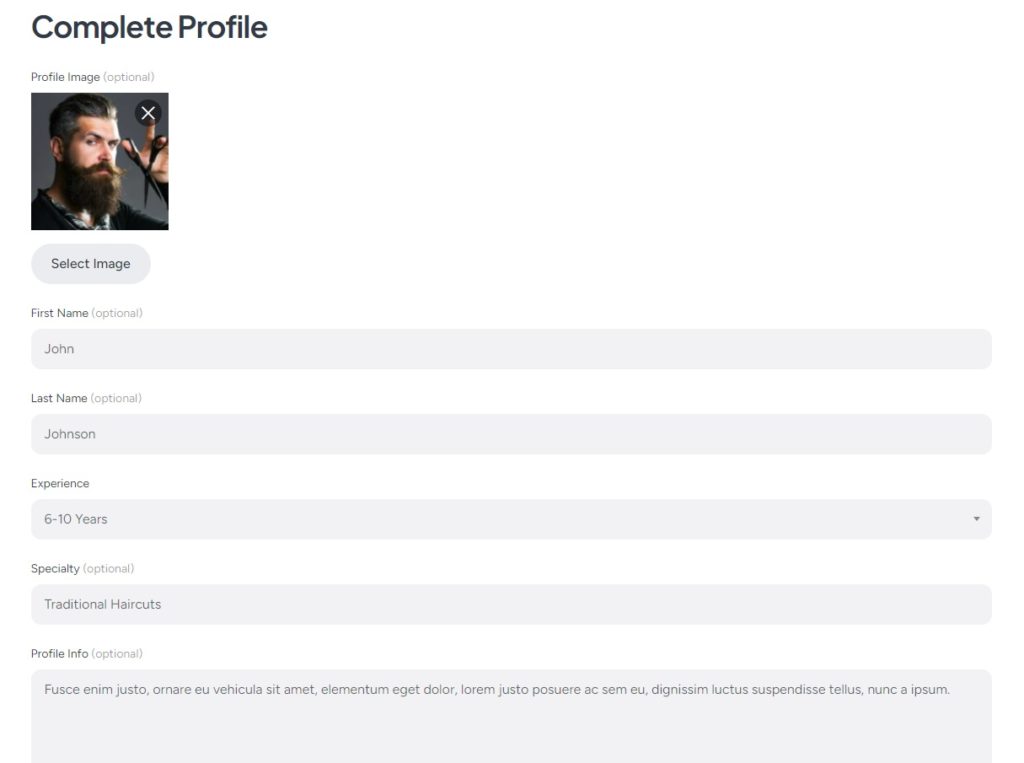
Auflistung eines Schönheitsservices
Nachdem das Profil nun fertiggestellt ist, besteht der nächste Schritt darin, den ersten Beauty-Service-Eintrag hinzuzufügen. Klicken Sie dazu auf die Schaltfläche „Dienst auflisten“ in der rechten Ecke. Sie sehen die Einreichungsseite, auf der Sie Standardfelder wie Titel und Beschreibung sowie die zuvor hinzugefügten benutzerdefinierten Felder finden. Andere Felder, wie z. B. Buchungsoptionen, werden durch verschiedene HivePress-Add-ons hinzugefügt. Vergessen Sie auch nicht, dass Sie dieses Formular jederzeit nach Ihren Wünschen anpassen können.
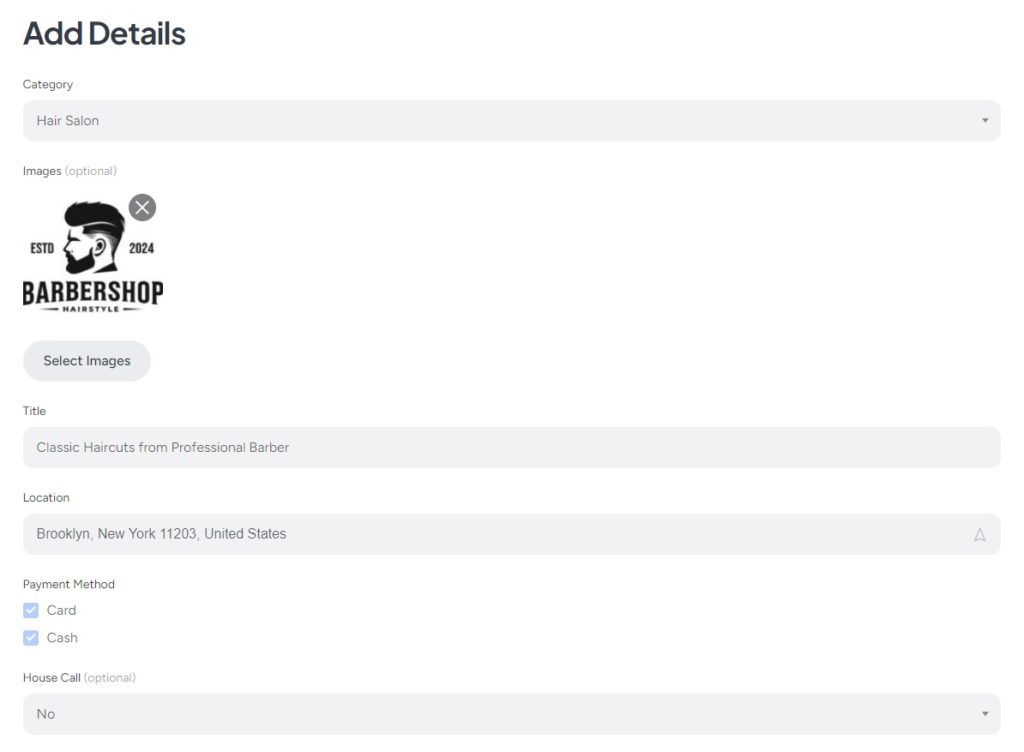
Füllen Sie alle erforderlichen Felder aus und klicken Sie auf Eintrag senden . Der Eintrag wird nun zur Überprüfung eingereicht und kann von einem Administrator im Abschnitt „Dashboard“ > „Einträge“ genehmigt werden. Wie bereits erwähnt, können Sie zum Deaktivieren der manuellen Genehmigung die Option zur manuellen Moderation unter Dashboard > HivePress > Einstellungen > Auflistungen deaktivieren. Nach der Genehmigung wird der Eintrag im Frontend angezeigt.
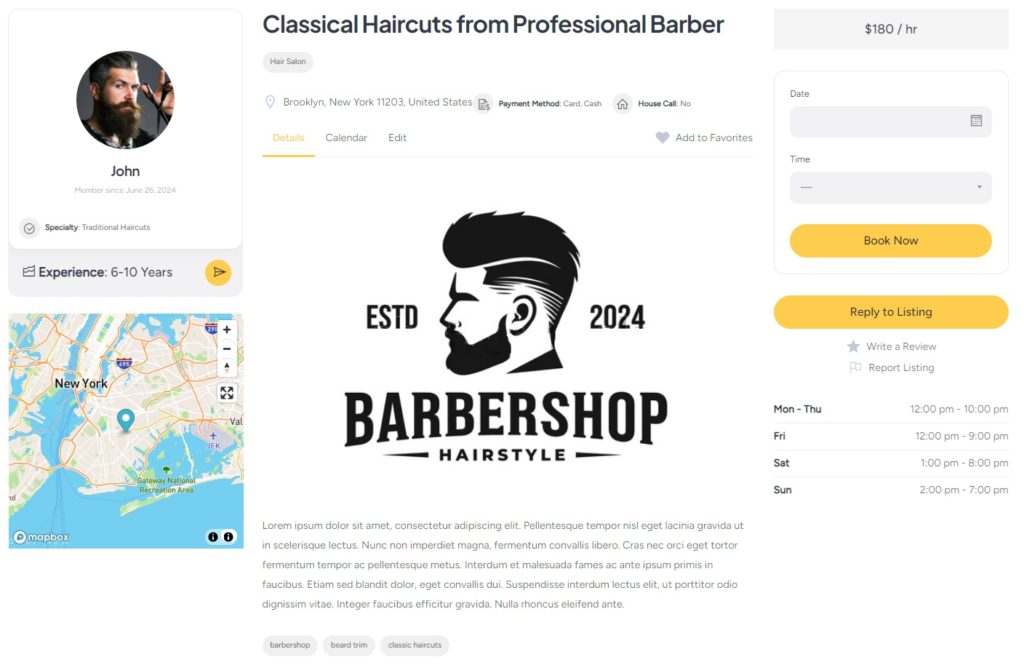
Einen Termin buchen
Lassen Sie uns abschließend die Buchungsfunktion testen und einen Termin vereinbaren. Wählen Sie dazu einfach das gewünschte Datum und die gewünschte Uhrzeit aus und klicken Sie dann auf Jetzt buchen .
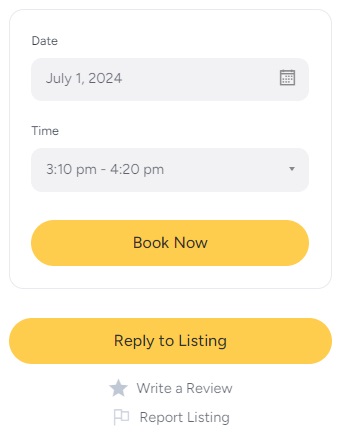
Sie werden zur Bestätigungsseite weitergeleitet, wo Sie eine Vorschau Ihrer Reservierung anzeigen und eventuelle Kommentare hinterlassen können. Wenn alles in Ordnung zu sein scheint, müssen Sie nur noch auf die Schaltfläche „Buchung bestätigen“ klicken.
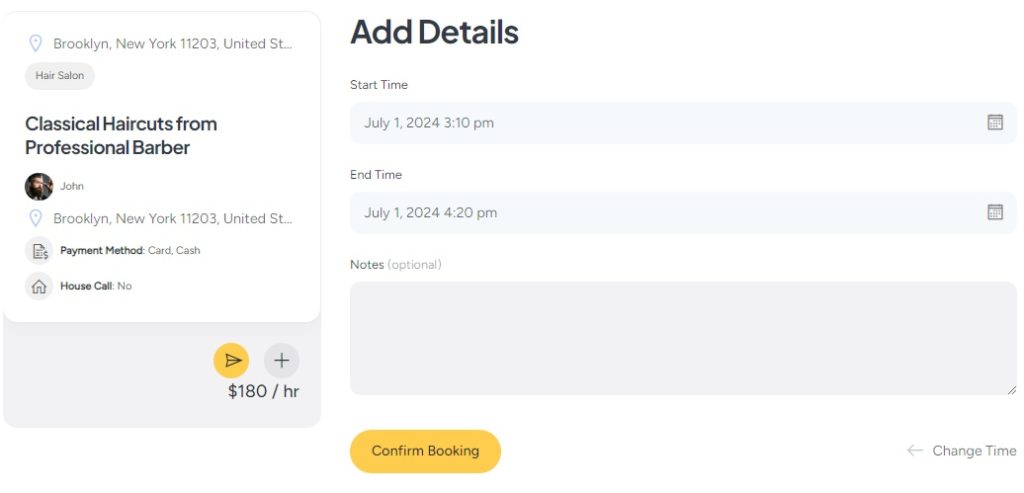
Das ist es! Sobald der Kunde auf den Button klickt, wird ein Beauty-Experte über die neue Buchung benachrichtigt. Darüber hinaus haben Spezialisten Zugriff auf eine integrierte Kalenderfunktion, um den Überblick über ihre Termine zu behalten. Sie können bestimmte Daten und Zeiten sperren oder entsperren, um Kunden über die Verfügbarkeit ihrer Termine zu informieren. Dies trägt dazu bei, eine reibungslose Planung zu gewährleisten und Buchungskonflikte zu vermeiden.
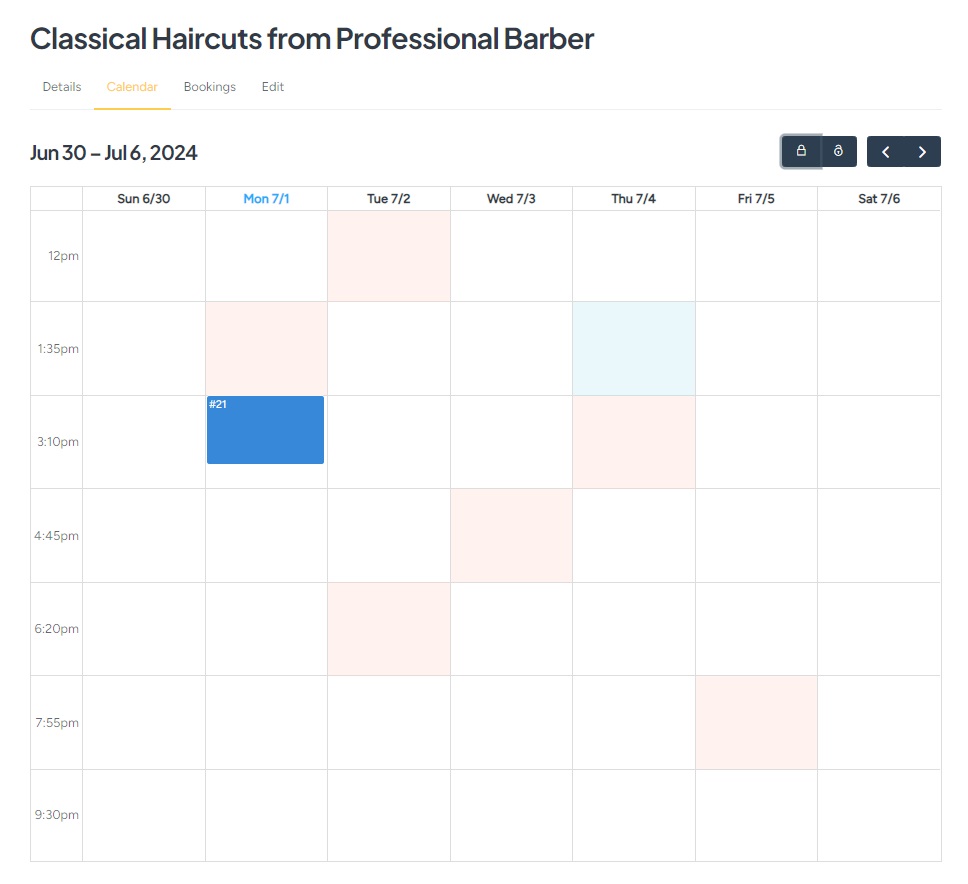
Monetarisieren Sie Ihre Buchungswebsite für Schönheitsdienstleistungen
Lassen Sie uns zu guter Letzt darüber sprechen, wie Sie mit Ihrer Beauty-Plattform Geld verdienen können. Bitte beachten Sie, dass Sie WooCommerce und einige der HivePress-Erweiterungen installieren müssen, um Zahlungen auf Ihrer Website zu ermöglichen. Ausführlichere Anleitungen zu diesem Thema finden Sie außerdem in unserem Artikel zur Monetarisierung eines Service-Marktplatzes.
Wir gehen kurz auf zwei Hauptmöglichkeiten ein, wie Sie mit Ihrer Buchungswebsite für Schönheitsdienstleistungen Einnahmen erzielen können:
Provisionen annehmen
Eine der einfachsten Möglichkeiten, mit Ihrer Plattform Geld zu verdienen, besteht darin, von jeder erfolgreichen Buchung einen Anteil zu erhalten. Sie können Provisionen auf Spezialisten, Kunden und sogar beide anwenden.
Zuerst müssen Sie die HivePress Marketplace- Erweiterung aus Ihrer MeetingHive-Kauf-E-Mail herunterladen und über Dashboard > Plugins > Neu hinzufügen > Plugin hochladen installieren. Gehen Sie anschließend zum Abschnitt Dashboard > HivePress > Einstellungen > Anbieter , wo Sie Ihre Provisionssätze definieren können, unabhängig davon, ob es sich um einen Prozentsatz oder eine Pauschalgebühr handelt. Es kann sich auch gleichzeitig um einen Prozentsatz und eine Pauschalgebühr handeln.
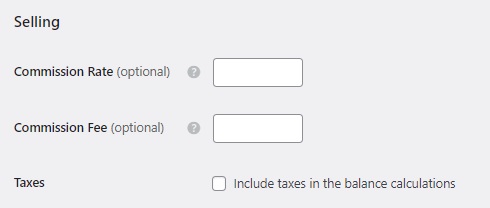
Um Provisionen auf Kundenseite einzurichten, besuchen Sie die Registerkarte „Benutzer“ , wo Sie genau dieselben Einstellungen sehen. Darüber hinaus können Sie sich ein Video-Tutorial zum Einrichten von Provisionen ansehen.
Gebührenspezialisten für Listungsdienstleistungen
Ein weiteres Monetarisierungsmodell besteht darin, kostenpflichtige Listing-Pakete anzubieten, was mit der kostenlosen HivePress Paid Listings- Erweiterung möglich ist. Sie können beispielsweise ein kostenloses Paket erstellen, mit dem Schönheitsspezialisten nur einen Eintrag veröffentlichen können, und Premium-Pakete für mehrere Einträge. Auf diese Weise können Sie Fachleuten Gebühren für die Auflistung ihrer Dienste auf Ihrer Plattform berechnen.
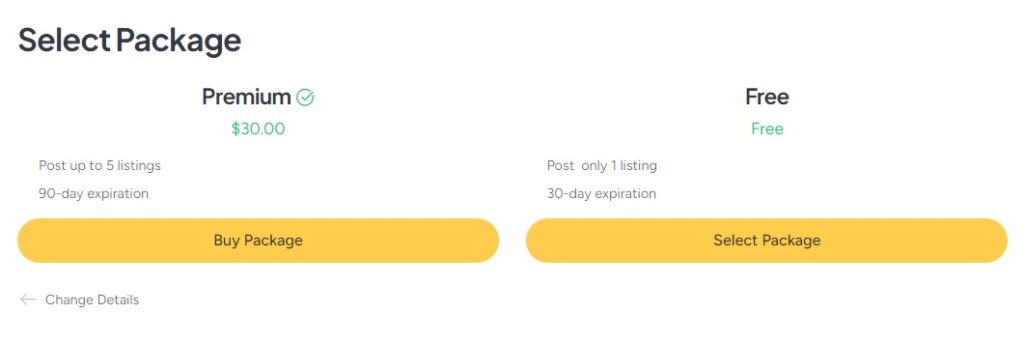
Darüber hinaus können Sie Kosmetikprofis mit der Erweiterung „Paid Listings“ gestatten, gegen eine bestimmte Gebühr für ihre Dienstleistungen zu werben. Hervorgehobene Einträge erscheinen oben in den Suchergebnissen und erhöhen so ihre Chancen, von potenziellen Kunden wahrgenommen zu werden. Gleichzeitig verdienen Sie Geld, indem Sie einen hervorgehobenen Status zu einem Festpreis anbieten.
Ausführliche Anweisungen zum Erstellen von Listing-Paketen und zum Einrichten des Status „Featured“ in MeetingHive finden Sie in unserem Video-Tutorial.
Letzte Worte
Und damit ist es erledigt! Wir hoffen, dass dieses Tutorial zum Erstellen einer Terminbuchungs-Website für Schönheitsdienstleistungen mit WordPress für Sie hilfreich war und dass Ihr Booksy-Analogon in Zukunft eine Spitzenposition erreichen kann.
Wenn Sie sich nicht sicher sind, welches Thema Sie wählen sollen, empfehlen wir Ihnen dringend MeetingHive. Alle wichtigen Funktionen sind sofort einsatzbereit, sodass Sie an dem Tag, an dem Sie sich dafür entscheiden, mit dem Aufbau Ihrer Beauty-Plattform beginnen können.
Darüber hinaus können Sie unseren Artikel zum Erstellen einer Terminbuchungs-Website mit WordPress lesen.
